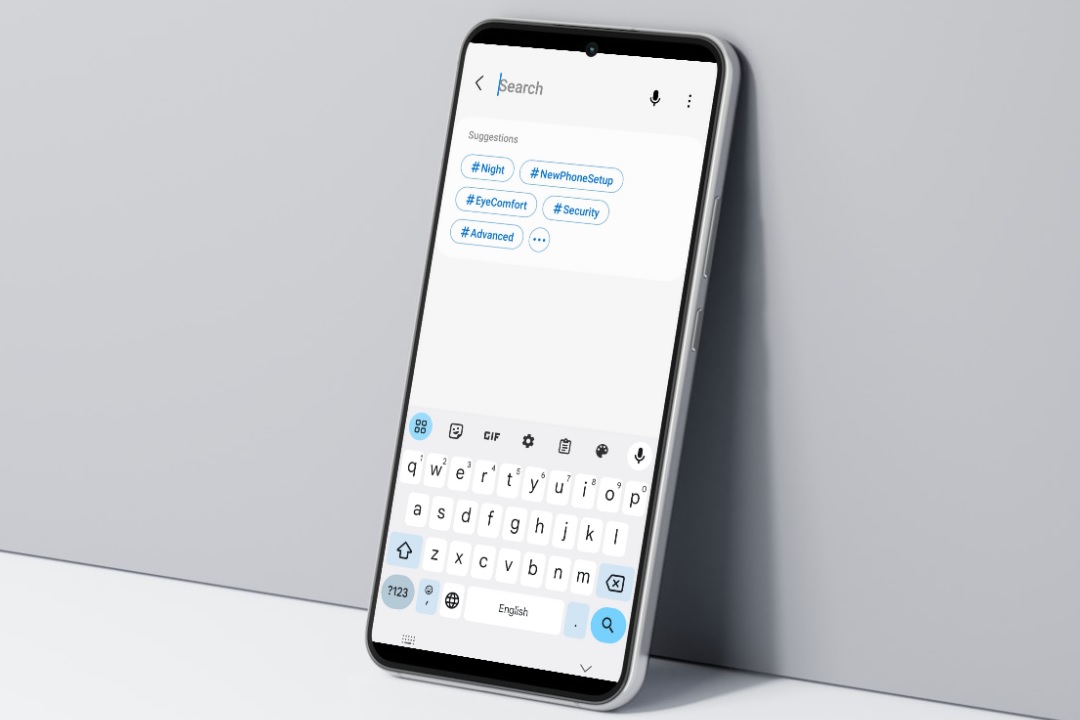Содержание
Большинство современных клавиатурных приложений включают функцию голосового набора, которая позволяет диктовать предложения, а не печатать их. Это не только экономит усилия, но и позволяет быстро вводить текст. Однако что, если ваше приложение для клавиатуры — Gboard , Клавиатура Самсунг или другое — продолжает отображать ошибку «Нет разрешения на включение: голосовой ввод» на вашем Android? Если вы столкнулись с этой проблемой, вот несколько советов, которые помогут.
1. Включить функцию голосового набора
Одна из наиболее распространенных причин, по которой вы можете столкнуться с ошибкой «Нет разрешения на включение: голосовой ввод», заключается в том, что эта функция отключена на вашем Android. Следовательно, это первое, что вам следует проверить.
1. Откройте приложение Настройки на своем телефоне, нажмите Общее управление и выберите Настройки Gboard. или Настройки клавиатуры Samsung.
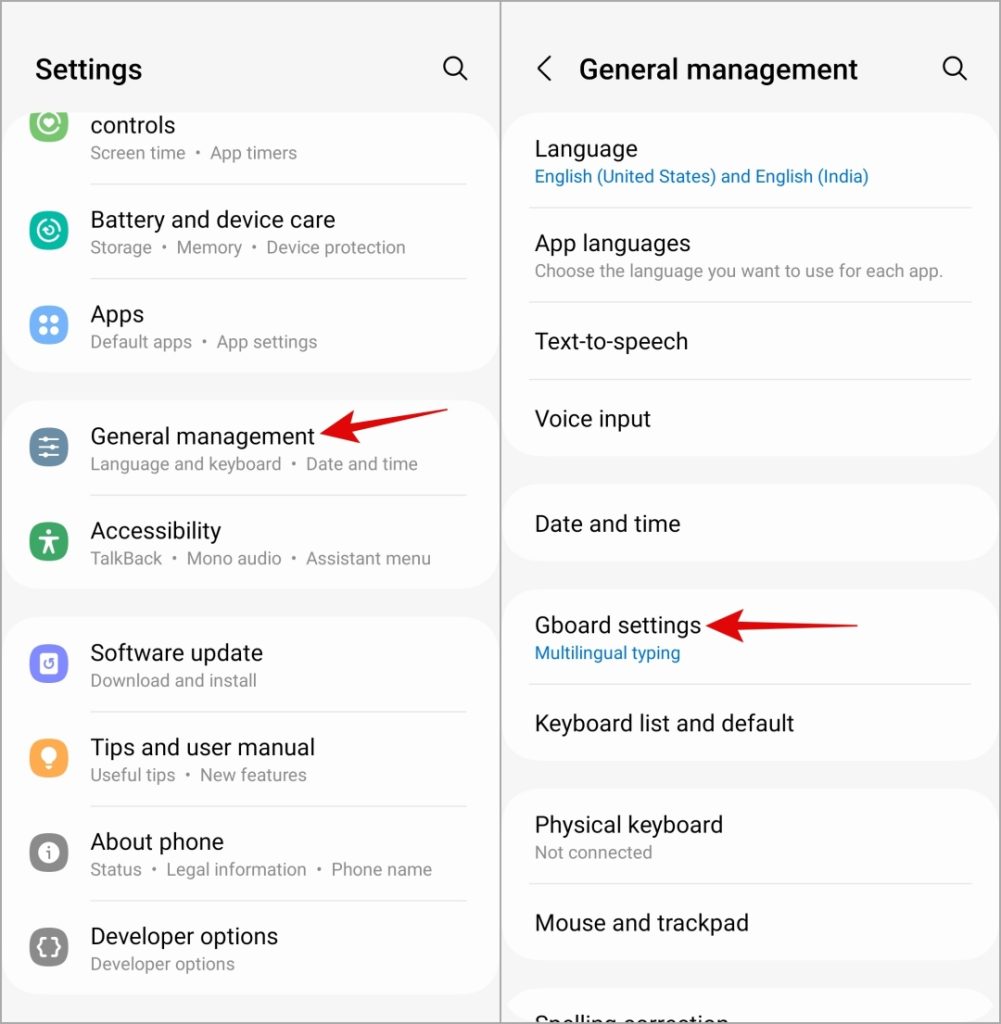
Кроме того, вы также можете нажать и удерживать кнопку запятая на клавиатуре, а затем перетащить палец на значок настроек.
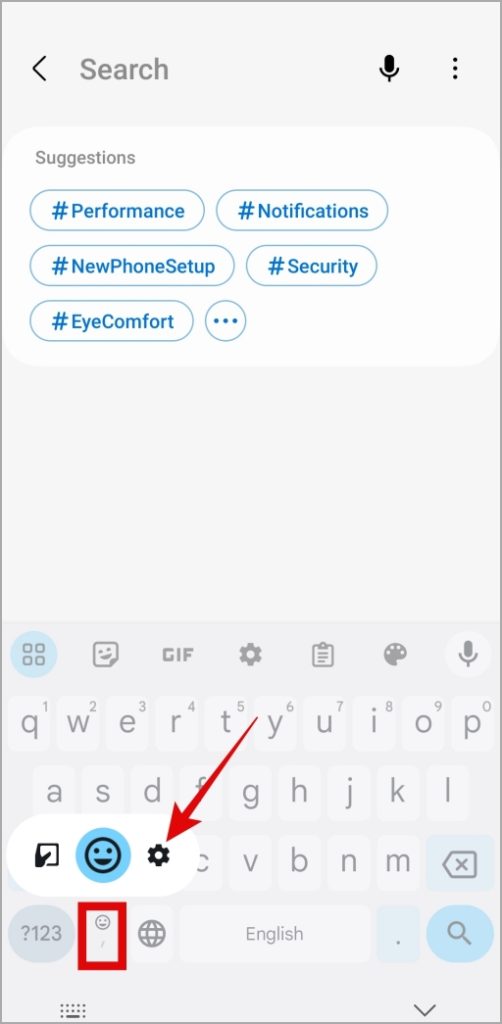
2. Нажмите Голосовой ввод и включите переключатель в следующем меню.
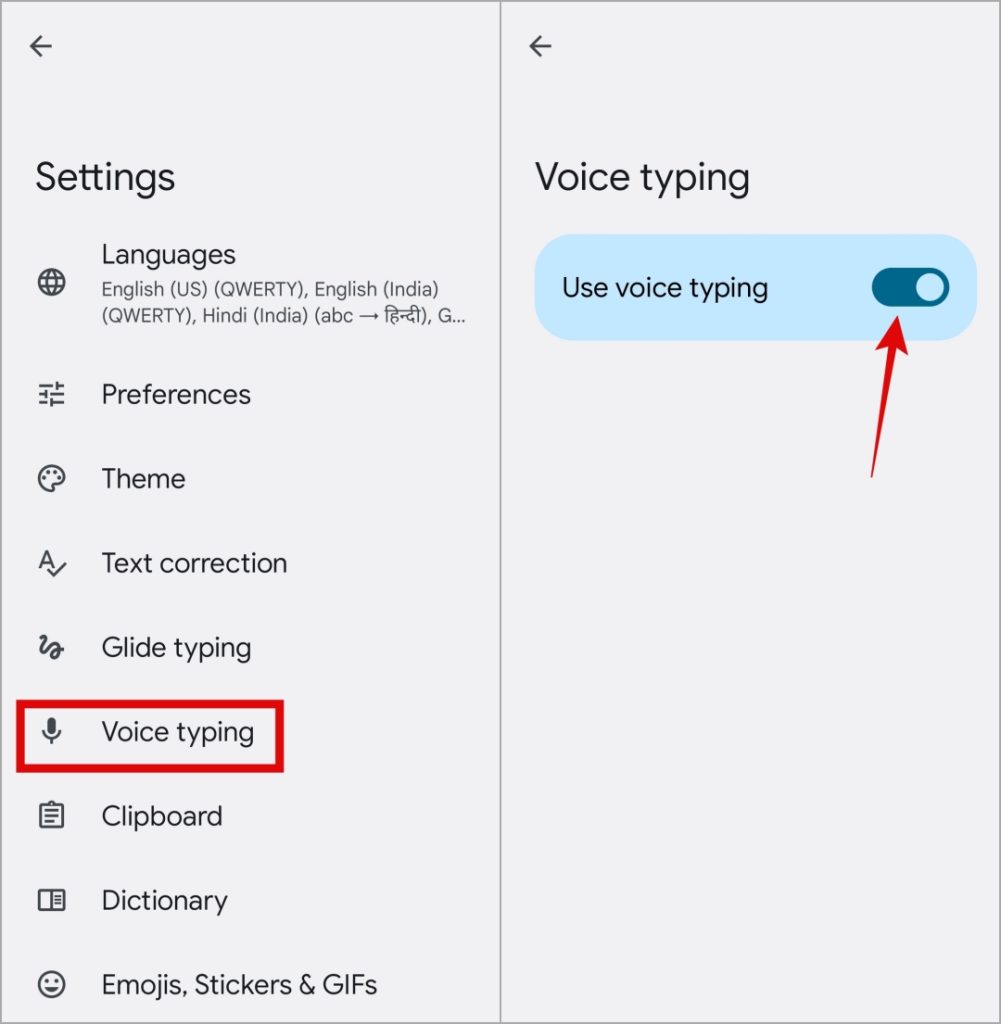
После выполнения вышеуказанных действий проверьте, появляется ли ошибка по-прежнему.
2. Разрешить приложению «Клавиатура» использовать микрофон
Включение функции голосового набора может не сильно помочь, если у приложения клавиатуры нет необходимого разрешения на использование микрофона вашего телефона. Вот как это можно изменить.
1. Откройте приложение Настройки и прокрутите вниз до пункта Приложения. Прокрутите список или воспользуйтесь инструментом поиска вверху, чтобы найти приложение для клавиатуры. Затем нажмите на него.
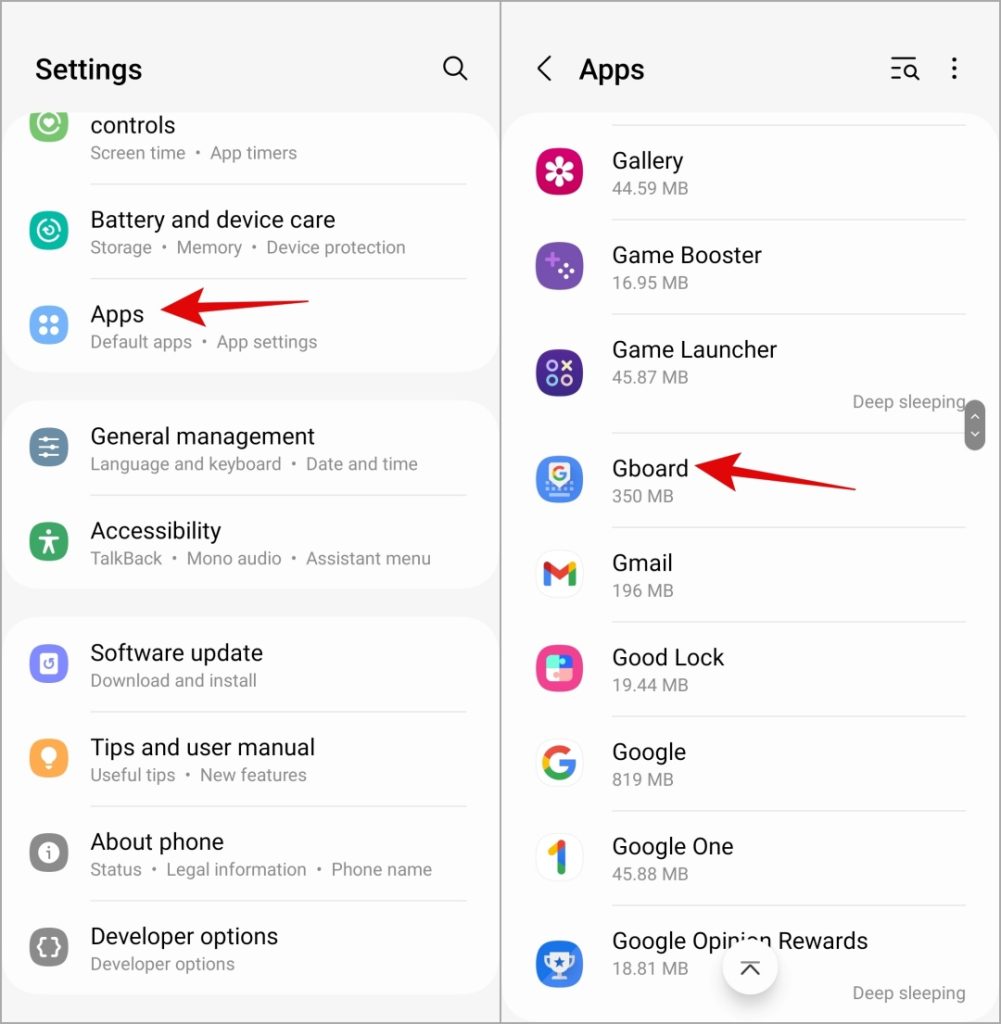
2. На странице информации о приложении выберите Разрешения.
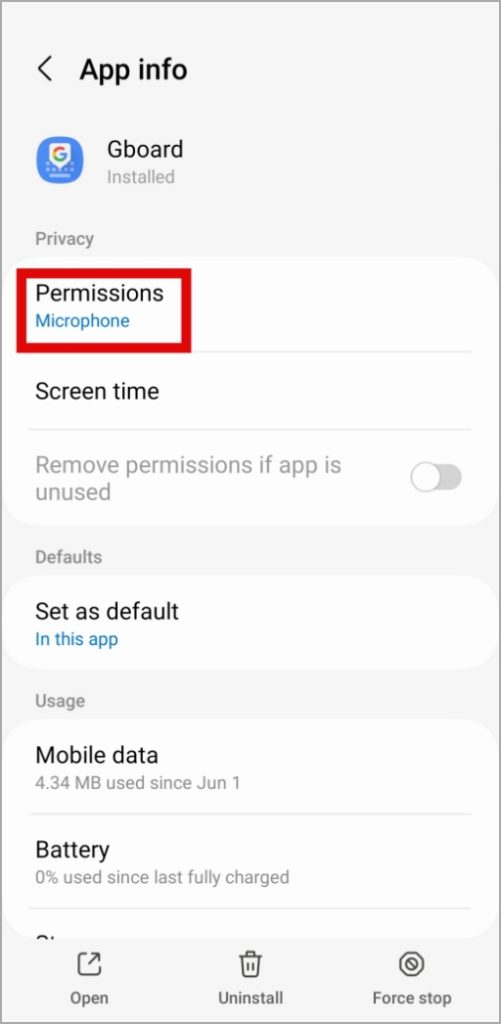
3. Нажмите Микрофон и выберите Разрешить только при использовании приложения в следующем меню.
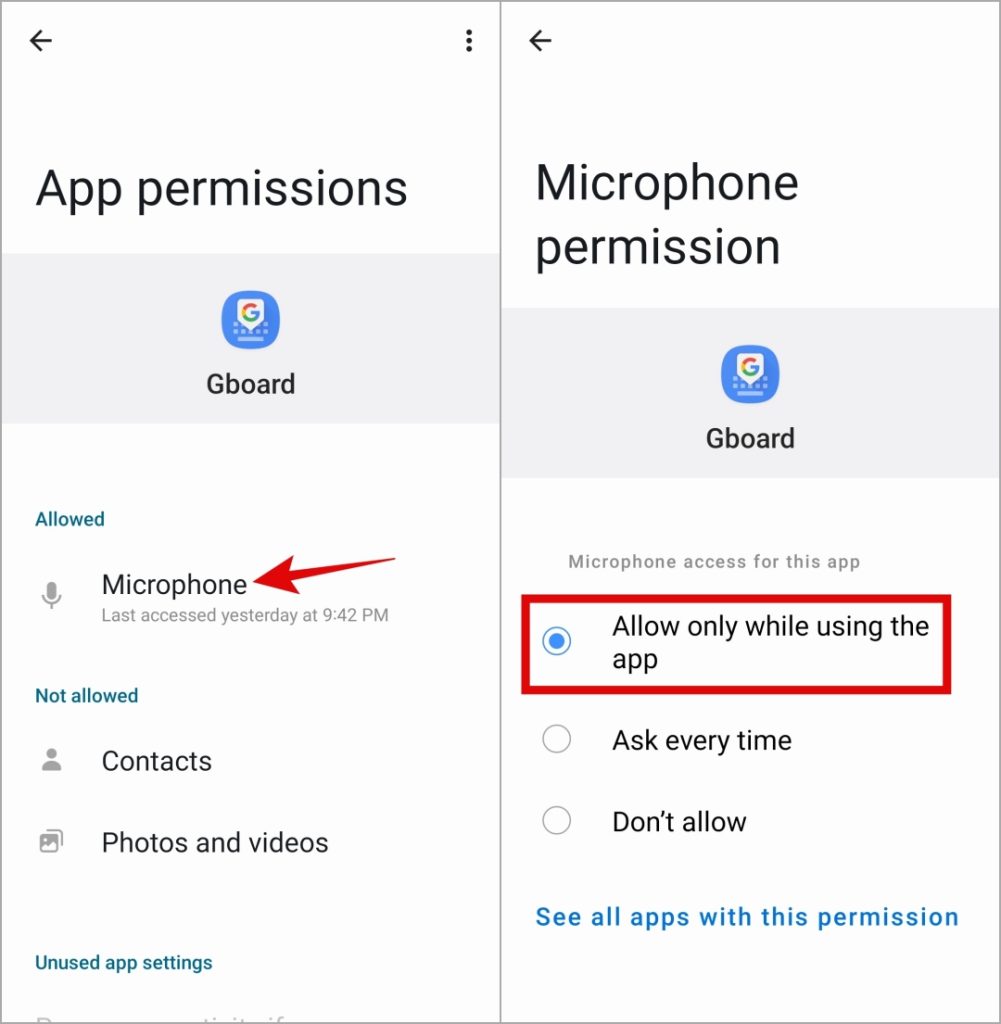
3. Включите доступ к микрофону в настройках конфиденциальности
Ваш телефон под управлением Android 12 или выше ? Если да, вам необходимо просмотреть настройки конфиденциальности на вашем телефоне и убедиться, что доступ к микрофону для приложений не отключен оттуда. Если это так, вы можете столкнуться с ошибкой «Нет разрешения на включение: голосовой ввод» даже после включения необходимого разрешения для приложения клавиатуры.
Чтобы включить доступ к микрофону из меню «Конфиденциальность» на Android, выполните следующие действия:
1. Откройте приложение Настройки и выберите Безопасность и конфиденциальность >Конфиденциальность.
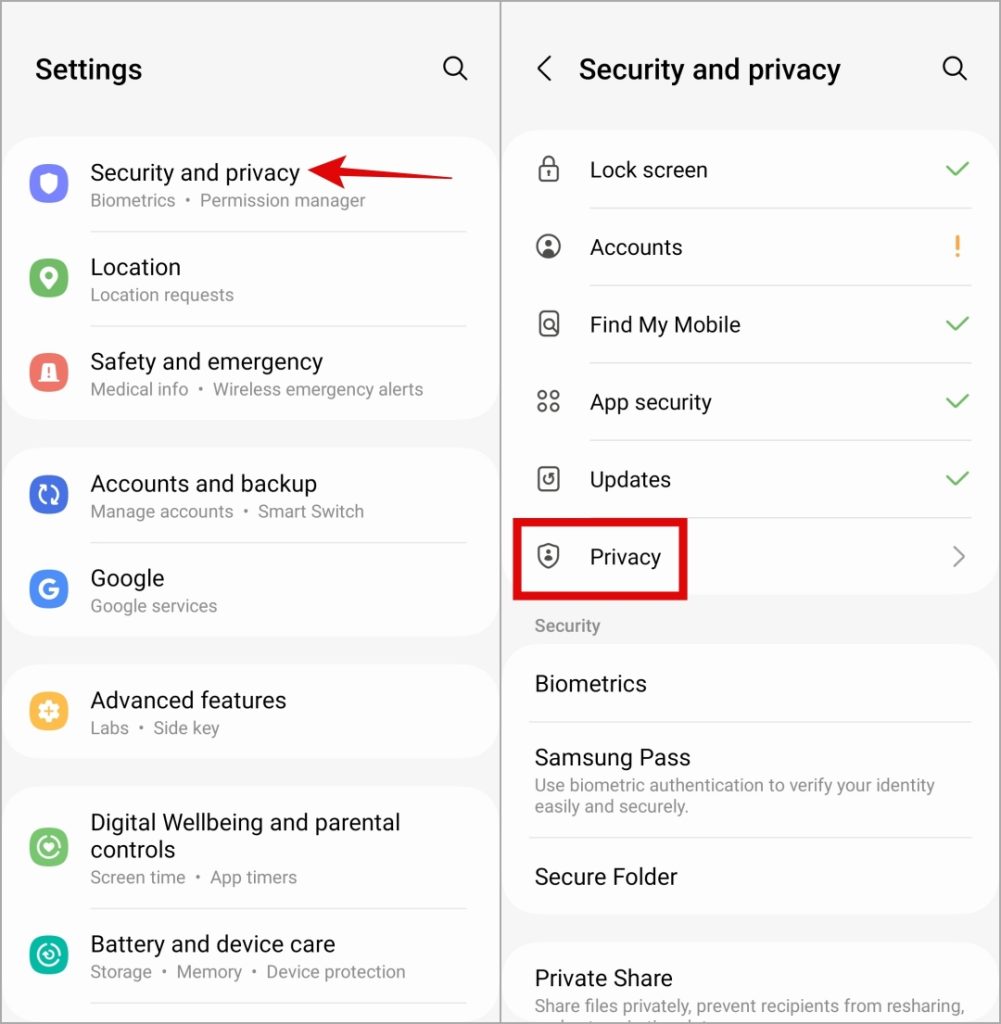
2. В разделе Элементы управления и оповещения включите переключатель Доступ к микрофону.
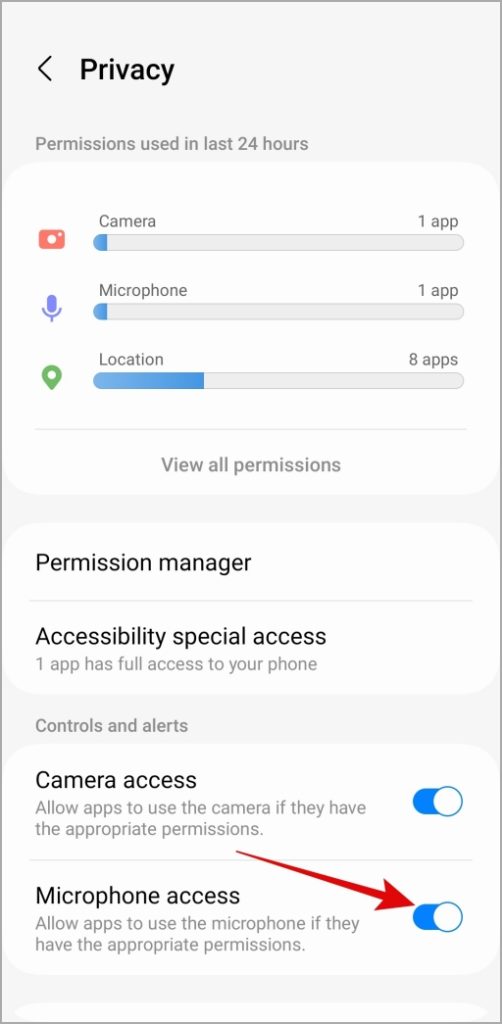
4. Очистить кеш приложения
Приложение «Клавиатура» вашего телефона, как и любое другое приложение, собирает данные кэша для повышения производительности. Если эти данные каким-то образом будут повреждены, некоторые функции приложения, включая голосовой ввод, могут перестать работать на вашем Android. Вы можете попробовать очистить кеш приложения клавиатуры, чтобы посмотреть, решит ли это проблему. Не волнуйтесь, при этом никакие данные приложения не будут удалены.
Чтобы очистить кеш приложения клавиатуры на Android, выполните следующие действия:
1. Откройте приложение Настройки и прокрутите вниз до пункта Приложения. Прокрутите список, найдите приложение для клавиатуры и нажмите на него.
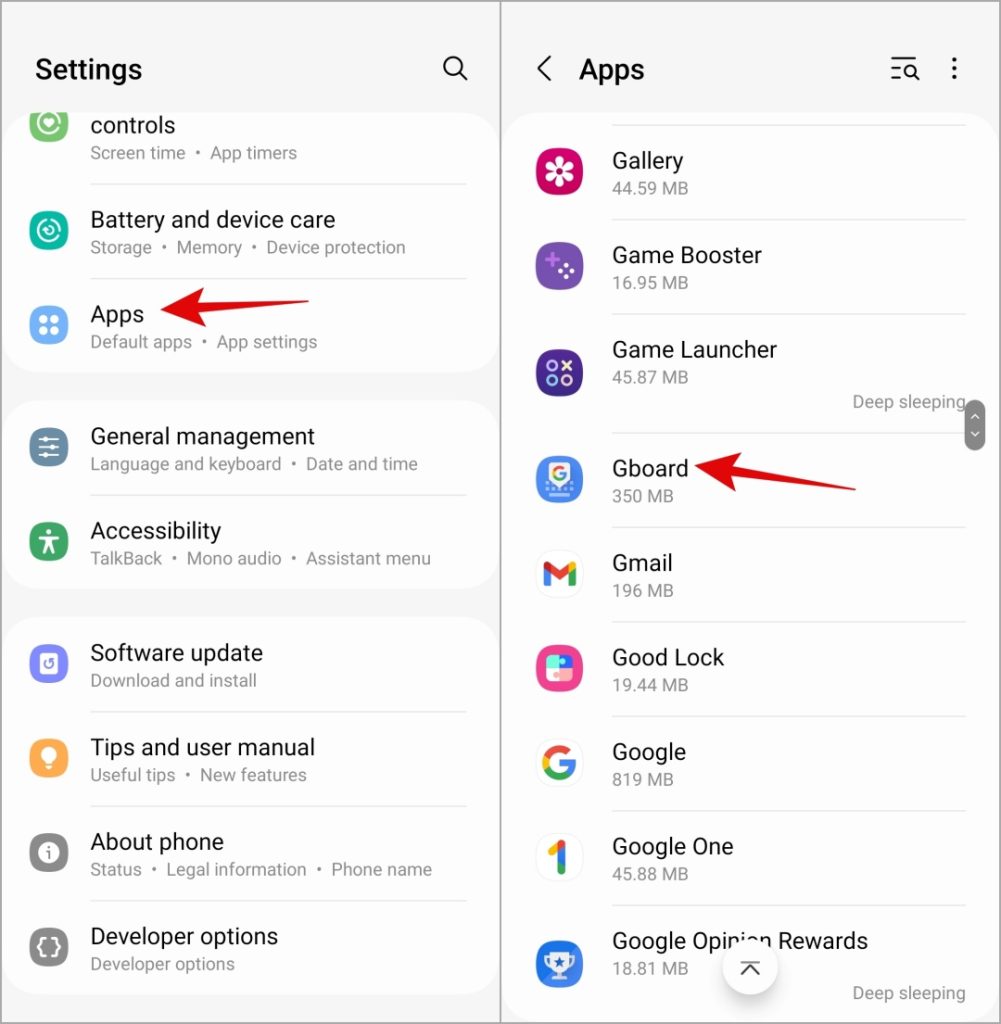
2. Перейдите в раздел Хранилище и нажмите кнопку Очистить кеш внизу.
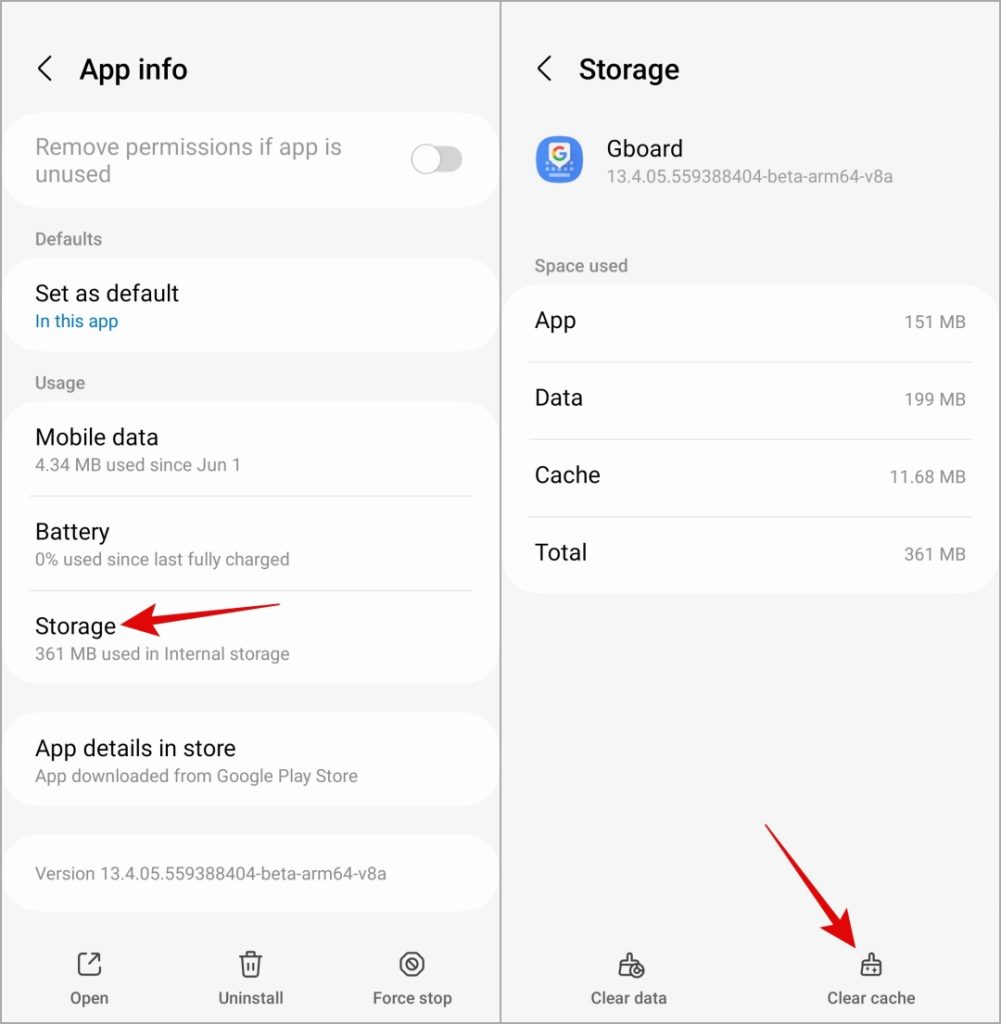
5. Обновите приложение
Если на этом этапе вы по-прежнему получаете сообщение об ошибке «Нет разрешения на включение: голосовой ввод», возможно, в вашем приложении клавиатуры есть ошибки. В этом случае вы можете попробовать обновить приложение клавиатуры на своем телефоне и посмотреть, поможет ли это.
Откройте Play Store или Galaxy Store и найдите приложение «Клавиатура». Если доступна более новая версия, нажмите кнопку Обновить, чтобы установить ее. После этого проверьте, появляется ли ошибка по-прежнему. Если это так, лучше всего переключиться на альтернативное приложение для клавиатуры на вашем Android , чтобы избежать сообщения об ошибке.
Часто задаваемые вопросы
1. Как изменить приложение клавиатуры по умолчанию на Android?
Чтобы изменить приложение клавиатуры по умолчанию на Android, перейдите в Настройки >Система >Язык и ввод, а затем выберите предпочитаемую клавиатуру в следующем меню. Если вы используете телефон Samsung Galaxy, перейдите в Настройки >Общее управление >Список клавиатуры и настройки по умолчанию.
2. Как проверить, работает ли микрофон на моем Android?
Вы можете использовать приложение для записи голоса , чтобы проверить, работает ли микрофон вашего телефона.
Позвольте своему голосу набирать текст
Такие функции, как голосовой ввод, могут быть полезны при написании длинных сообщений или создании заметок. Следовательно, может раздражать, когда такие ошибки, как «Нет разрешения на включение: голосовой ввод», не позволяют вам использовать его на своем Android. Надеемся, что это уже не так, и один из приведенных выше советов помог решить проблему.